Doświadczanie przerażającego kodu błędu Xbox Live 0x87dd0006 może być frustrujące dla każdego gracza próbującego zalogować się na swoje konto Xbox. Ten problem był szeroko zgłaszany, ale nie martw się! W tym kompleksowym przewodniku przeprowadzimy Cię przez kilka skutecznych metod rozwiązania tego błędu i przywrócenia wrażeń z gry.
Jak naprawić błąd logowania do Xbox Live 0x87dd0006?
1. Sprawdź status usługi Xbox Live
- Przejdź na stronę ze statusem usługi Xbox Live .
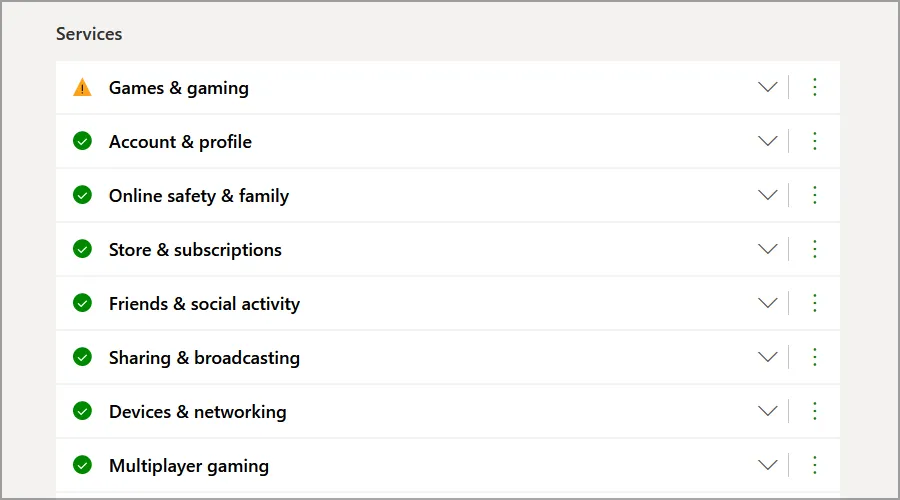
- Sprawdź, czy nie ma zgłoszonych przerw w dostawie prądu lub powiadomień o pracach konserwacyjnych.
- Jeśli występuje jakiś problem, to leży on w usługach Microsoftu i jedynym rozwiązaniem jest przeczekanie.
Zrozumienie statusu serwera jest kluczowe, ponieważ problemy po stronie serwera mogą często naśladować problemy lokalne. Sprawdzając to najpierw, możesz uniknąć niepotrzebnego rozwiązywania problemów, jeśli problem jest spowodowany przez Microsoft.
2. Odłącz kabel Ethernet
- Odłącz kabel Ethernet od konsoli.
- Wielokrotna próba zalogowania się po rozłączeniu.
- Podłącz ponownie kabel Ethernet i spróbuj zalogować się jeszcze raz.
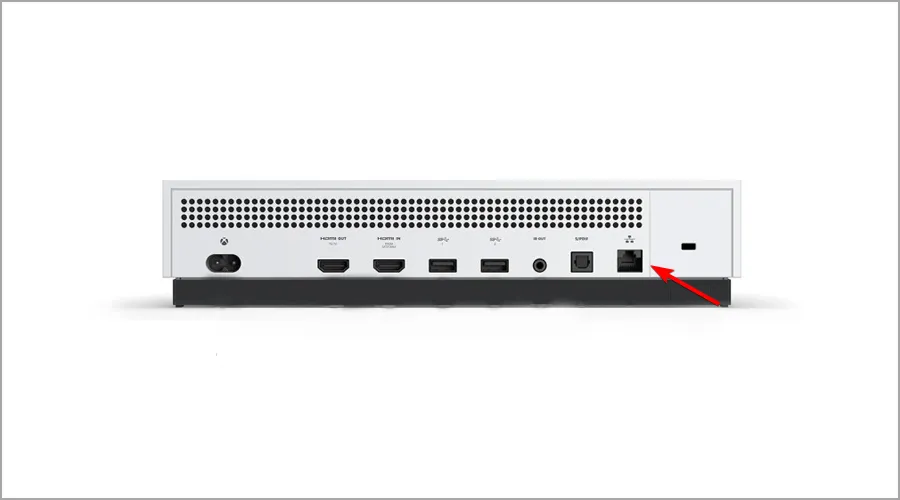
Ten krok ma na celu wykluczenie problemów z siecią lokalną, które mogą uniemożliwiać pomyślne logowanie.
3. Zweryfikuj swoje dane rozliczeniowe
- Wejdź na stronę konta Microsoft i zaloguj się.
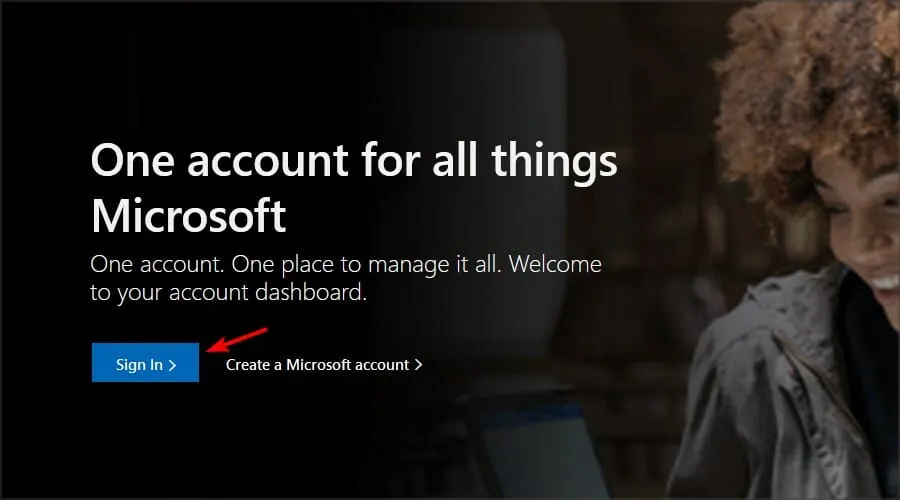
- Przejdź do sekcji Płatności i rozliczenia, a następnie kliknij Opcje płatności .
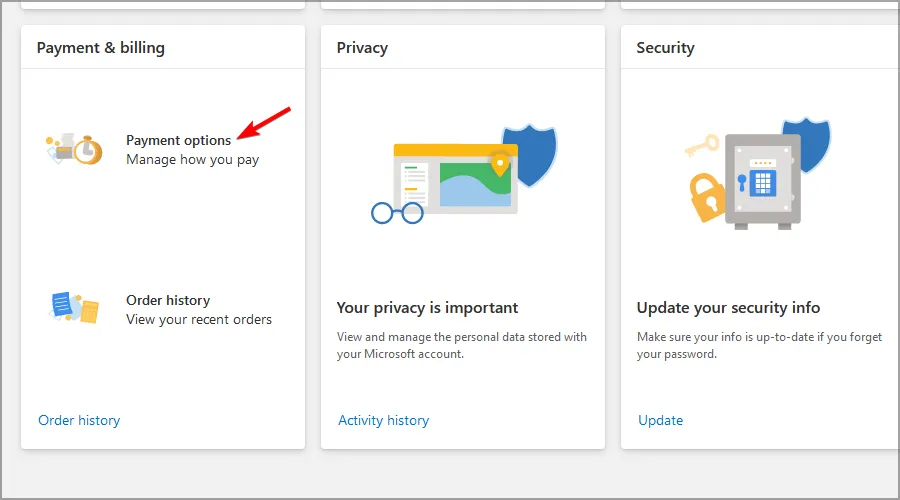
- Wybierz Edytuj profil, aby zaktualizować wszelkie niezbędne informacje.
Dla konsoli Xbox Series X:
- Naciśnij przycisk Xbox, aby uruchomić przewodnik.
- Wybierz Profil i system .
- Przejdź do Ustawienia > Konto > Płatności i rozliczenia.
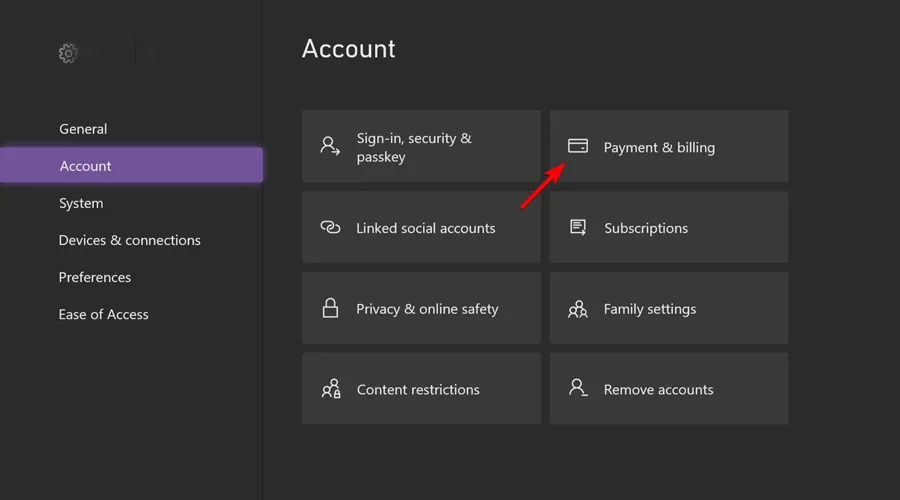
- Wybierz Edytuj informacje .
Dla Xbox One:
- Naciśnij przycisk Xbox, aby otworzyć przewodnik.
- Przejdź do Ustawienia > Wszystkie ustawienia > Konto > Płatności i rozliczenia.
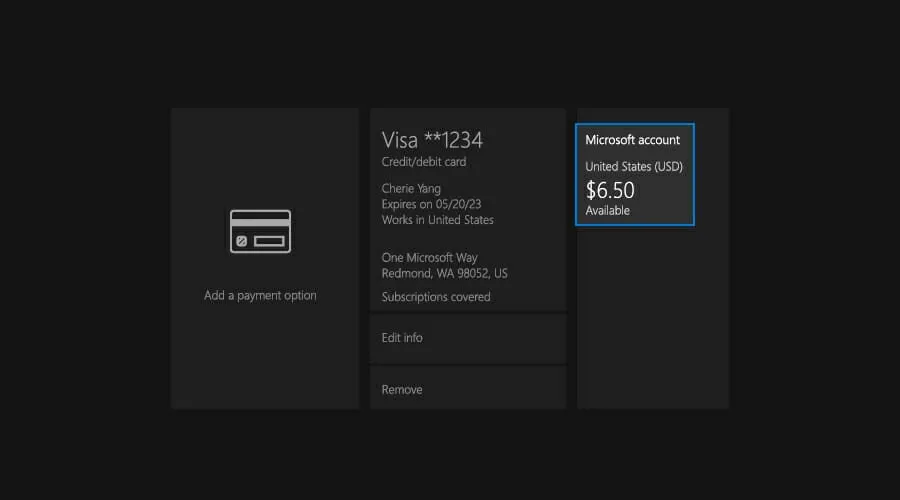
- Wybierz opcję Zmień adres rozliczeniowy i edytuj swoje dane.
Dla konsoli Xbox 360:
- Przejdź do Ustawienia > Konto.
- Wybierz opcję Zarządzaj opcjami płatności .
- Wybierz opcję płatności, którą chcesz zmodyfikować, wprowadź niezbędne zmiany i potwierdź, klikając OK .
Aktualizowanie danych rozliczeniowych jest kluczowe, aby uniknąć różnych problemów z rozliczeniami na konsoli Xbox i zapewnić płynne działanie usług gier.
4. Włóż płytę z grą
- Weź dowolną płytę z grą na konsolę Xbox.
- Włóż płytę do konsoli.

- Spróbuj zalogować się ponownie.
Jeśli konsola nie odczytuje płyt prawidłowo, może to wskazywać na problem ze sprzętem. Zapoznaj się z naszym przewodnikiem rozwiązywania problemów z odczytem płyt.
5. Usuń i ponownie pobierz swój profil
- Naciśnij przycisk Xbox na kontrolerze.
- Przejdź do opcji Profil i system > Ustawienia > Konto > Usuń konta.
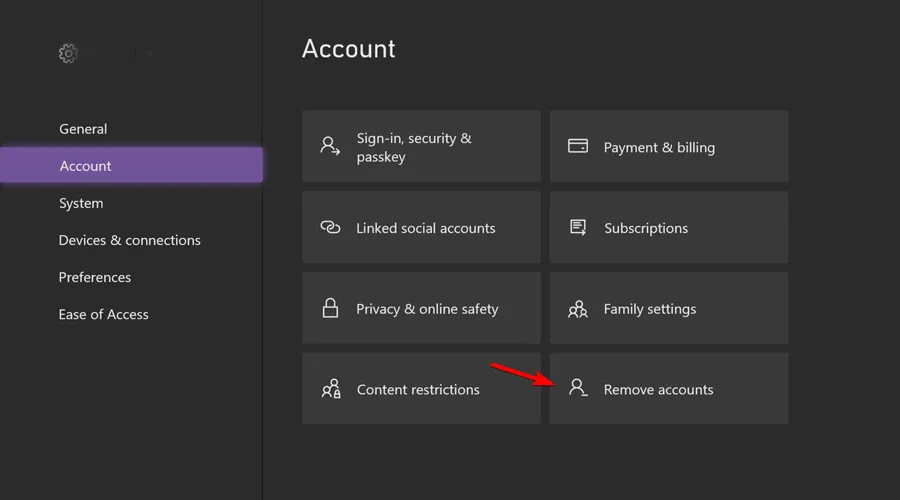
- Wybierz konto, które chcesz usunąć i potwierdź, klikając Usuń .
Po usunięciu konta konieczne będzie jego ponowne dodanie:
- Otwórz Przewodnik i wybierz Profil i system > Dodaj lub przełącz > Dodaj nowy.
- Wprowadź dane swojego konta Microsoft.
- Skonfiguruj preferencje zabezpieczeń zgodnie z wyświetlanymi instrukcjami.
Dla Xbox One:
- Aby uzyskać dostęp do przewodnika, przejdź do Ustawienia > Wszystkie ustawienia > Konto > Usuń konta.
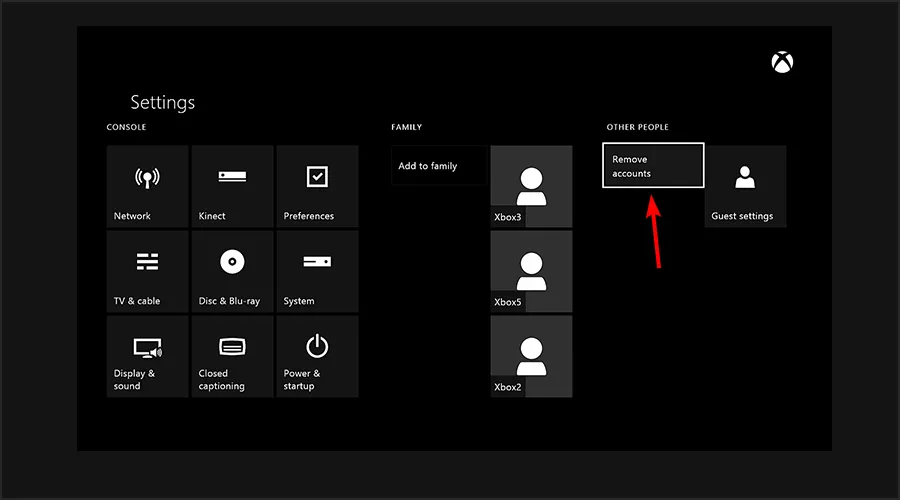
- Wybierz konto, które chcesz usunąć i potwierdź usunięcie.
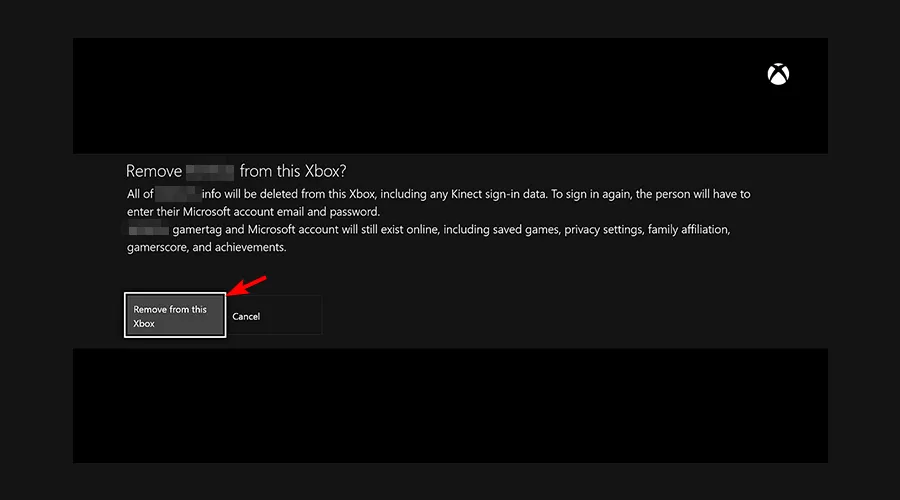
- Zamknij ustawienia i ponownie dodaj swoje konto, wykonując podobne kroki, jak opisano powyżej.
Dla konsoli Xbox 360:
- Przejdź do Ustawienia > System > Pamięć masowa.
- W razie potrzeby wybierz opcję Wszystkie urządzenia . W przeciwnym razie wybierz opcję Dysk twardy .
- Przejdź do opcji Profile i wybierz profil, który chcesz usunąć.
- Wybierz Usuń i potwierdź opcję Usuń tylko profil .
Ponowne pobranie profilu może rozwiązać problemy z logowaniem związane z nieaktualnymi danymi konta.
6. Uruchom ponownie modem i router
- Wyłącz konsolę Xbox.
- Naciśnij przycisk zasilania na modemie, aby go wyłączyć.

- Poczekaj co najmniej 30 sekund.
- Podłącz ponownie zasilanie i poczekaj na pełne uruchomienie modemu.
- Włącz ponownie konsolę Xbox i sprawdź, czy błąd został rozwiązany.
Aktualizacja oprogramowania sprzętowego routera może dodatkowo złagodzić problemy z łącznością, zwiększając przyjemność z gry.
7. Zaktualizuj oprogramowanie układowe kontrolera
- Naciśnij przycisk Xbox , aby uzyskać dostęp do przewodnika.
- Wybierz Profil i system > Ustawienia > Urządzenia i połączenia > Akcesoria.
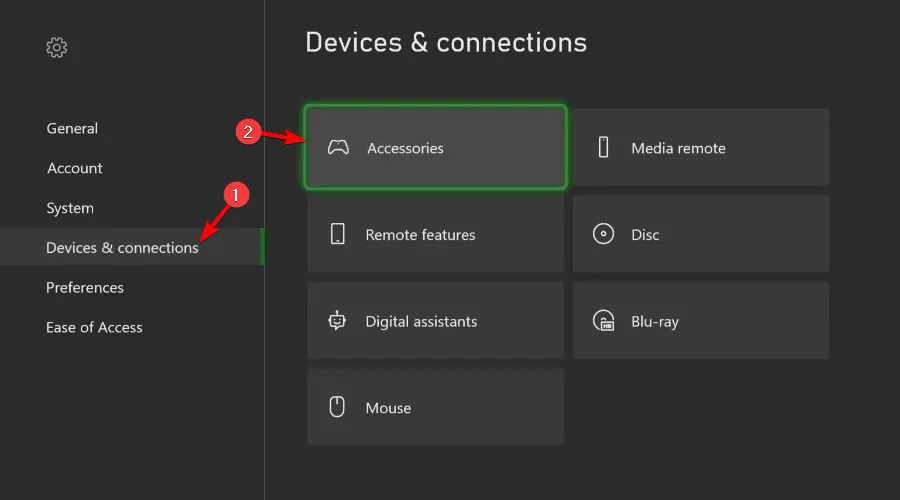
- Wybierz kontroler, który chcesz zaktualizować i kliknij ikonę z trzema kropkami, aby uzyskać więcej opcji.
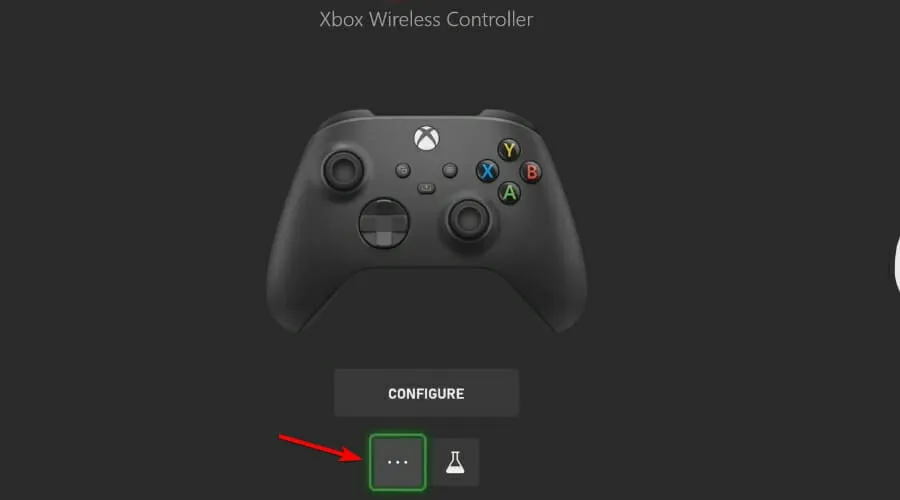
- Sprawdź wersję oprogramowania sprzętowego. Jeśli aktualizacje są dostępne, postępuj zgodnie z instrukcjami, aby je zainstalować.
Należy pamiętać, że tylko kontrolery zakupione po czerwcu 2015 r. można aktualizować bezprzewodowo. W przypadku starszych modeli podłącz za pomocą kabla USB i postępuj zgodnie z instrukcjami wyświetlanymi na ekranie, aby sprawnie zainstalować aktualizacje oprogramowania sprzętowego.
8. Odłącz konsolę
- Kliknij przycisk Xbox i przejdź do sekcji Profil i system > Ustawienia.
- Przejdź do zakładki Ogólne i wybierz Tryb zasilania i uruchamiania.
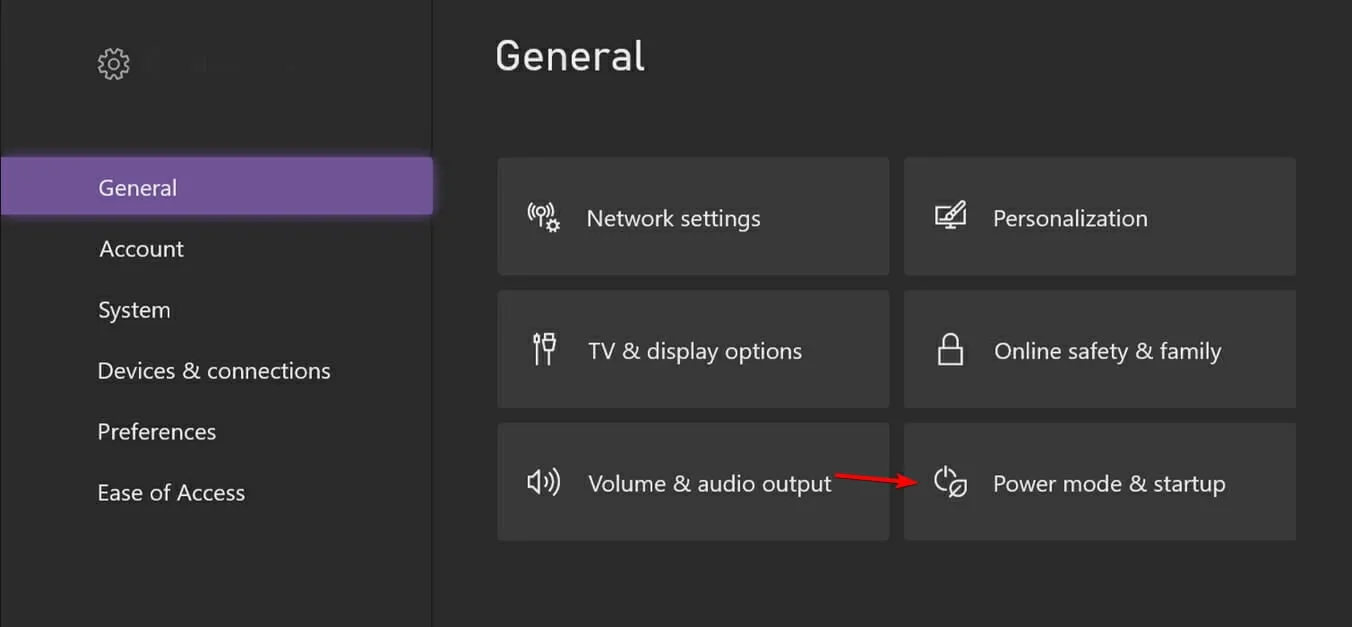
- Wybierz opcję Całkowite wyłączenie i potwierdź, wybierając opcję Zamknij .
- Odłącz urządzenie od gniazdka elektrycznego i odczekaj 5 minut.
- Podłącz ponownie konsolę i włącz ją.
Ta metoda czyści tymczasowe dane z pamięci podręcznej, co często pomaga rozwiązać różne błędy systemowe.
9. Sprawdź konfigurację swojej sieci
Błędna konfiguracja sieci może być znaczącym czynnikiem powodującym błąd 0x87dd0006. Wielu użytkowników zgłosiło komplikacje wynikające z określonych ustawień routera bezprzewodowego. Aby rozwiązać problemy, zapoznaj się z instrukcją obsługi routera lub zapoznaj się z przewodnikami, takimi jak Twoja sieć znajduje się za NAT z ograniczeniami portów .
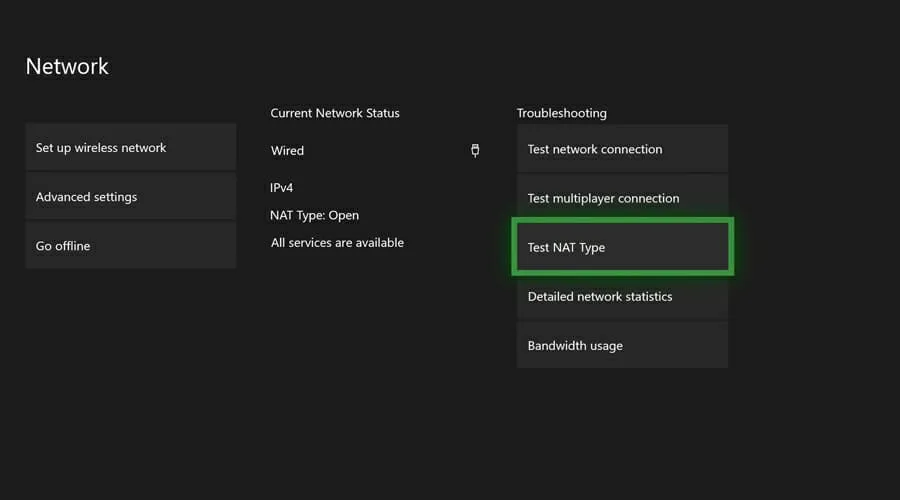
10. Upewnij się, że aktualizacje konsoli są aktualne
- Naciśnij przycisk Xbox i przejdź do Profil i system > Ustawienia.
- Przejdź do System > Aktualizacje.
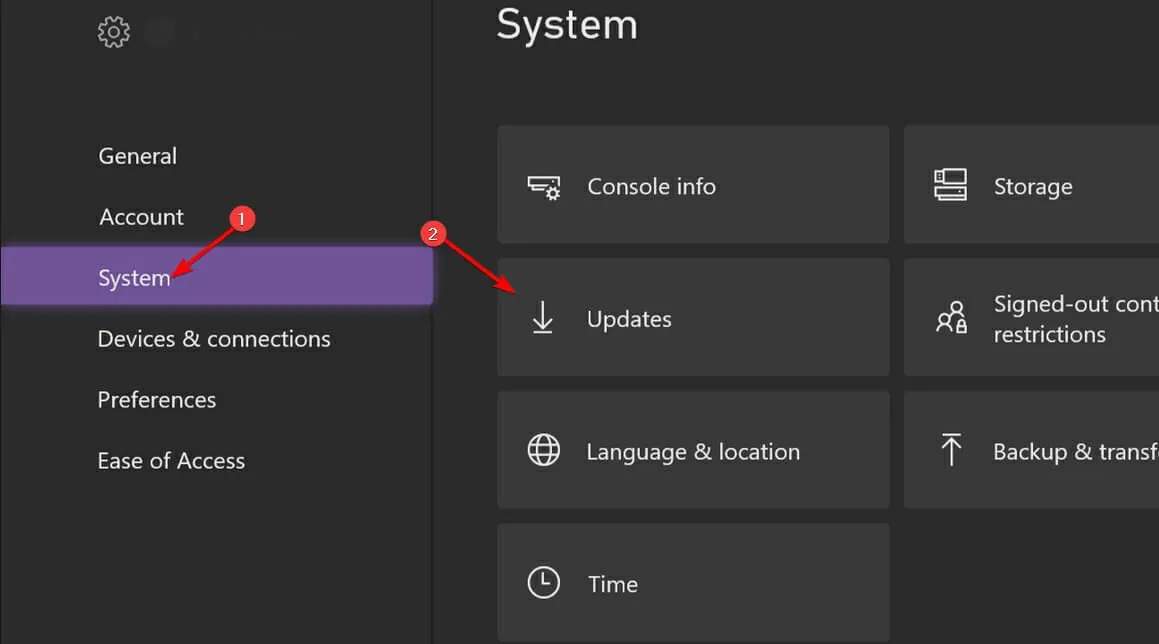
- Wybierz opcję Aktualizacja konsoli jest dostępna, jeśli jakieś aktualizacje są w trakcie instalacji.
W przypadku niepowodzenia aktualizacji zapoznaj się z naszym przewodnikiem rozwiązywania problemów z aktualizacją konsoli Xbox, aby uzyskać bardziej szczegółową pomoc.
11. Wyloguj się ze wszystkich usług i zapomnij o swojej sieci Wi-Fi
- Naciśnij przycisk Xbox i wybierz opcję Profil i system, aby się wylogować.
- Wróć do sekcji Profil i system, a następnie przejdź do Ustawienia > Ogólne > Ustawienia sieciowe.
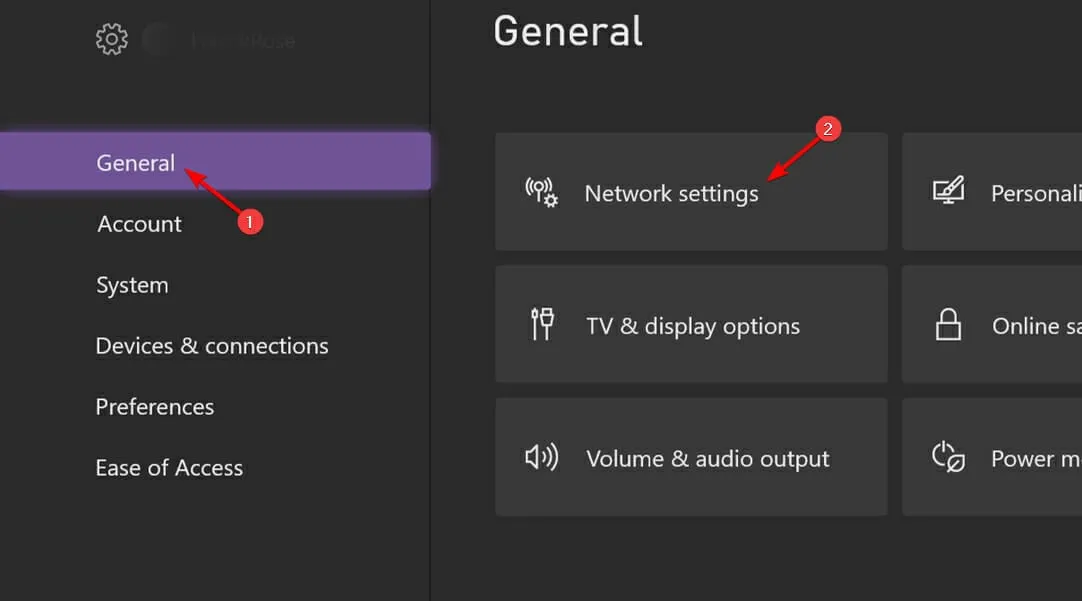
- Wybierz opcję Przejdź do trybu offline .
- Znajdź swoją sieć bezprzewodową i wybierz opcję Zapomnij tę sieć .
- Poczekaj chwilę, a następnie połącz się ponownie i zaloguj się na swoje konto Microsoft, aby sprawdzić, czy problem nadal występuje.
Jak zalogować się do Xboxa?
- Naciśnij przycisk Xbox, a następnie Profil i system .
- Wybierz opcję Zaloguj się .
- Wprowadź dane swojego konta Microsoft.
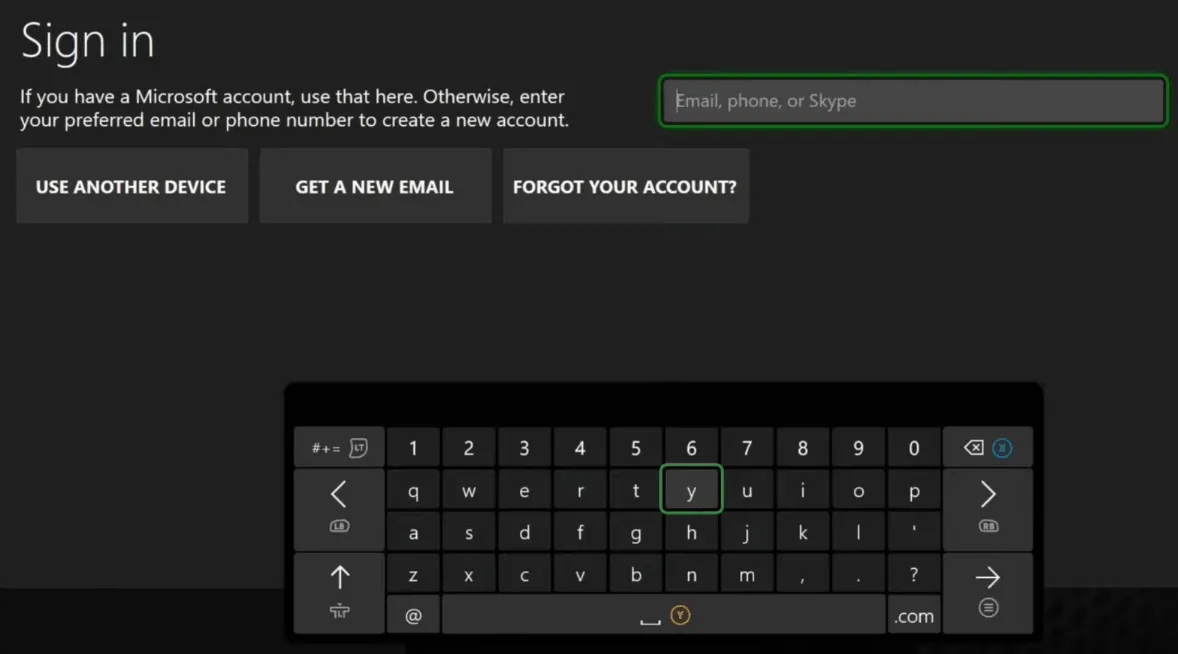
- Aby dokończyć proces, postępuj zgodnie z instrukcjami wyświetlanymi na ekranie.
Czym jest Xbox Game Pass?
Usługa ta zapewnia dostęp do bogatej biblioteki gier pod warunkiem uiszczania miesięcznej opłaty. Jest to więc doskonała oferta dla graczy, którzy chcą w pełni cieszyć się grą.
Czym jest błąd Xbox 0x87dd0006?
To częsty błąd związany z siecią, który zakłóca dostęp do treści gier online i jest zazwyczaj spowodowany problemami z serwerem. Jednak czasami problemy z lokalną siecią lub nieprawidłowe dane rozliczeniowe mogą prowadzić do tego błędu.
Czy Ethernet jest lepszy od sieci bezprzewodowej na konsoli Xbox?
Ogólnie rzecz biorąc, przewodowe połączenie Ethernet jest zalecane ze względu na jego niezawodność i mniejszą podatność na zakłócenia w porównaniu z Wi-Fi. Jednak jeśli wolisz łączność bezprzewodową, upewnij się, że router znajduje się blisko konsoli, aby uzyskać optymalną siłę sygnału.
Szybkie zajęcie się błędem 0x87dd0006 jest niezbędne, ponieważ może on utrudniać dostęp do usługi Xbox Live. W wielu przypadkach samo czekanie na interwencję firmy Microsoft może rozwiązać problem, ale wykonanie podstawowych czynności rozwiązywania problemów, takich jak zresetowanie sieci i sprawdzenie danych konta, może przyspieszyć rozwiązanie. W przypadku bieżących problemów lub konkretnych pytań możesz skontaktować się z nami w komentarzach poniżej, a nasz zespół udzieli Ci pomocy.
Dodatkowe informacje
1. Dlaczego pojawia mi się kod błędu Xbox Live 0x87dd0006?
Ten błąd pojawia się zazwyczaj z powodu problemów z łącznością, przerw w działaniu usługi Xbox Live lub problemów z informacjami rozliczeniowymi konta Microsoft.
2. Co zrobić, jeśli żadne z rozwiązań nie pomoże?
Jeśli po wypróbowaniu wszystkich sugerowanych rozwiązań błąd nadal występuje, zalecamy kontakt z pomocą techniczną Xbox w celu uzyskania spersonalizowanej pomocy i dalszej pomocy.
3. Jak mogę zapobiec błędom logowania w przyszłości na konsoli Xbox?
Aby zminimalizować ryzyko wystąpienia błędów w przyszłości, przed rozpoczęciem gry należy regularnie sprawdzać dostępność aktualizacji systemu, aktualizować dane rozliczeniowe i monitorować status usługi Xbox Live.
Dodaj komentarz